通过电脑去打印一些文件是非常方便的,只需要通过电脑连接设备即可,在打印的时候可以提前进行预览和设置,设置自己需要的尺寸数量等等然后等待一会就可以打印完成,win10图片查看器无法打印图片怎么办?其实非常的简单,小编为小伙伴带来了win10图片查看器无法打印图片解决方法,进入打印机属性的设置,然后点击里面的高级选项就可以。
win10图片查看器无法打印图片解决方法:
1、首先按下快捷键“win+i”然后点击里面的“设备”。
2、之后点击左侧任务栏中的“打印机和扫描仪”。
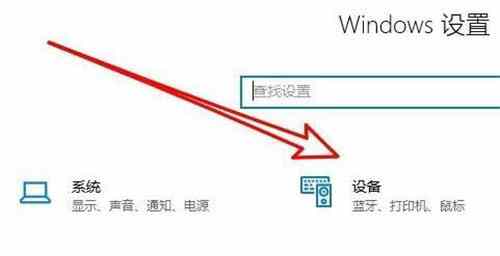
3、之后再次点击右侧打印机的“管理”。
4、此时能够打开打印机的设置窗口,并点击打印机属性的链接。
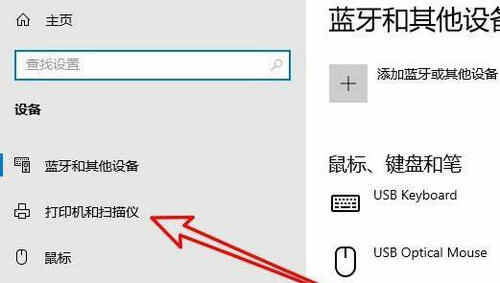
5、进入打印机属性窗口之后点击“颜色管理”任务选项卡。
6、打开之后点击里面的“高级”。
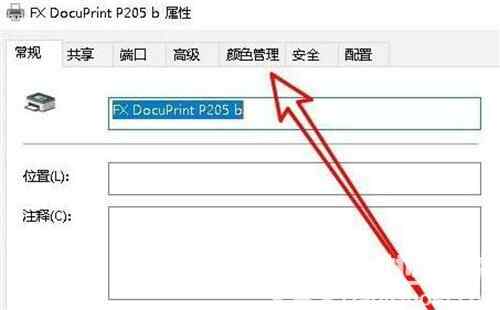
7、最后将全部的设置选项设置为默认即可。








 我的世界模块化战争MOD V1.12.2 免费版
我的世界模块化战争MOD V1.12.2 免费版
 易汇通行情分析终端 V3.0.7.0 官方版
易汇通行情分析终端 V3.0.7.0 官方版
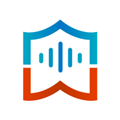 乔诺在线PC版 V1.6.6 官方版
乔诺在线PC版 V1.6.6 官方版
 本地WiFi密码查看器v0.2.1.0绿色免费版
本地WiFi密码查看器v0.2.1.0绿色免费版
 JetA Logo Creator(LOGO设计制作工具)v2.2.0.0绿色版
JetA Logo Creator(LOGO设计制作工具)v2.2.0.0绿色版
 硅格SG1581量产工具(MPTools)v1.8.7.5.533绿色版
硅格SG1581量产工具(MPTools)v1.8.7.5.533绿色版
 生成小米款大水印 V0.1 绿色免费版
生成小米款大水印 V0.1 绿色免费版
 IDM UltraCompare prov21.10.0.4 中文绿色专业版
IDM UltraCompare prov21.10.0.4 中文绿色专业版